Maison >Opération et maintenance >exploitation et entretien des fenêtres >Comment redémarrer Win10
Comment redémarrer Win10
- angryTomoriginal
- 2019-08-21 11:52:5415025parcourir

Lorsque vous utilisez le système Windows 10, si vous constatez que le système Windows 10 redémarre souvent sans raison, à l'exclusion de problèmes matériels informatiques, cela est généralement dû au logiciel système. regardez les solutions.
Tutoriel recommandé : Tutoriel graphique de fonctionnement et de maintenance de Windows
Solution pour redémarrer win10 :
Méthode 1
1 Sur le bureau Windows 10, cliquez avec le bouton droit sur l'icône de l'ordinateur sur le bureau et sélectionnez l'icône de l'ordinateur. menu contextuel Sélectionnez l'élément de menu "Propriétés".
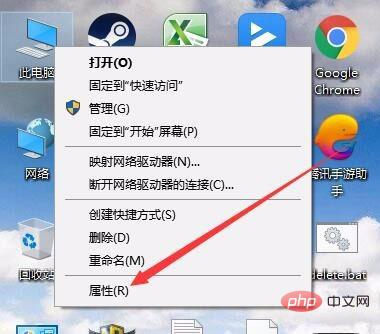
2. La fenêtre système s'ouvrira. Dans la fenêtre, cliquez sur l'élément de menu « Paramètres système avancés » dans la barre latérale gauche.
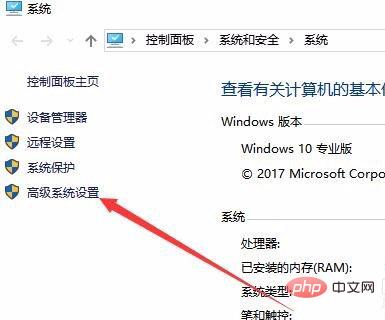
3. Dans la fenêtre des propriétés du système qui s'ouvre, cliquez sur le bouton "Paramètres" pour le démarrage et la récupération.
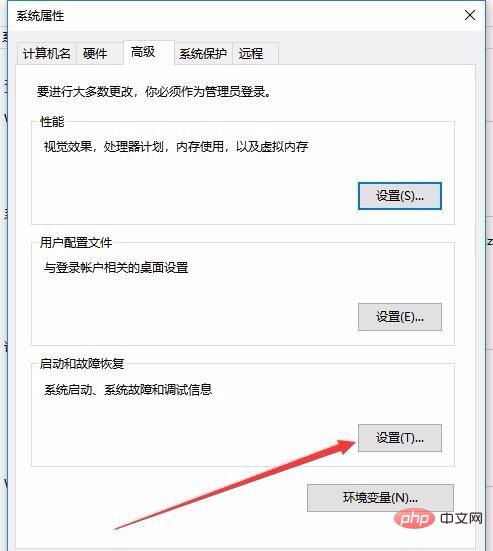
4. La fenêtre "Démarrage et récupération" s'ouvrira. Supprimez la coche devant "Redémarrage automatique" dans la fenêtre, et enfin cliquez sur le bouton OK.
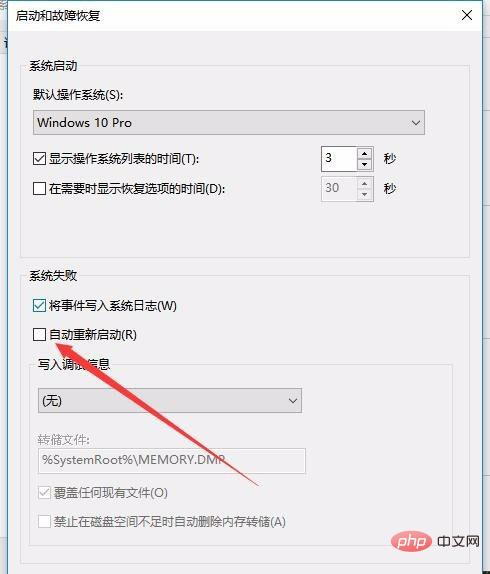
Méthode 2
1 Sur le bureau Windows 10, cliquez avec le bouton droit sur le bouton Démarrer dans. dans le coin inférieur gauche du bureau. Sélectionnez « Invite de commandes (élément du menu administrateur) » dans le menu contextuel
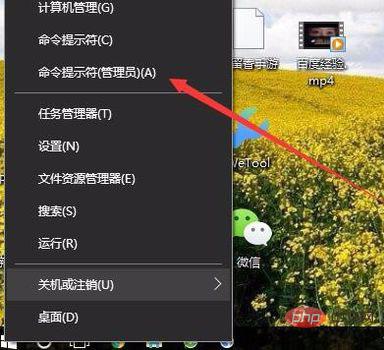
2. Dans la fenêtre d'invite de commande qui s'ouvre, saisissez la commande sfc /scannow, puis appuyez sur la touche Entrée
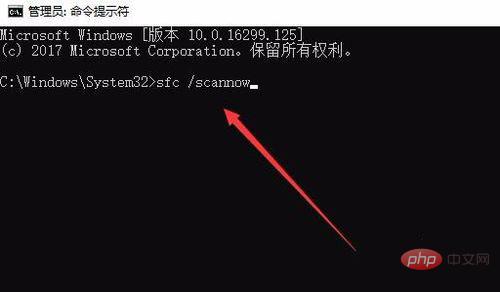
3. À ce moment, le système entrera dans la fenêtre pour analyser automatiquement les fichiers système et réparer automatiquement les fichiers système. Une fois la réparation terminée, la plupart des problèmes de redémarrage peuvent être résolus.
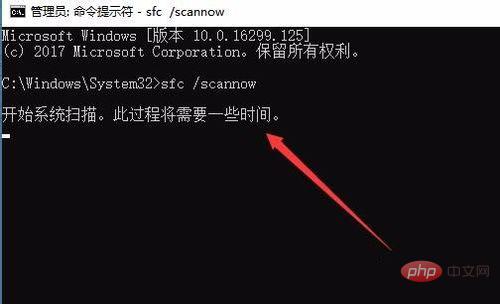
Ce qui précède est le contenu détaillé de. pour plus d'informations, suivez d'autres articles connexes sur le site Web de PHP en chinois!

